Instagram ciągle się zatrzymuje / awarie na Androida [rozwiązany]
![Instagram ciągle się zatrzymuje / awarie na Androida [rozwiązany]](https://ilinuxgeek.com/storage/img/images/instagram-keeps-stopping-crashing-on-android-[solved].png)
- 4708
- 1523
- Tomasz Szatkowski
Instagram jest bardzo popularny, niewątpliwie. Ale czy jest też wolny od błędów? Zdecydowanie nie, 100% pewności tego. Jednym z takich głównych błędów, przed którymi stoi wielu użytkowników na Instagramie, jest Instagram ciągle się zatrzymuje/awarie wydanie. Istnieje wiele powodów, dla których ten błąd może się zdarzyć. Ale w większości przypadków prosta aktualizacja aplikacji i czyszczenie danych aplikacji i pamięci podręcznej może łatwo rozwiązać problem. Innymi razy problem może być spowodowany, ponieważ zaciągnąłeś się do programu testowania beta na Instagramie.
Bez względu na powód źródła twojego Instagram ciągle się rozbija Problem, wymieniliśmy wszystkie możliwe rozwiązania, które możesz wypróbować, aby rozwiązać ten problem. Więc bez zbędnych ceregieli, zanurzmy się prosto w artykule, czy my?
Notatka: Należy pamiętać, że obrazy i kroki użyte w tym artykule mogą się nieco różnić w zależności od modelu i wersji urządzenia z Androidem. Spróbuj znaleźć prawidłowe konfiguracje na podstawie urządzenia. Do tego urządzenia użyliśmy SAMSUNG urządzenie z Android OS wersja 12.
Spis treści
- Rozwiązanie 1: Ponownie zainstaluj aplikację Instagram
- Rozwiązanie 2: Wyczyść dane i pamięć podręczną aplikacji Instagram
- Rozwiązanie 3: Zaktualizuj aplikację Instagram w Google Play Store
- Rozwiązanie 4: Usuń Instagram z listy aplikacji do spania
- Rozwiązanie 5: Usuń optymalizację baterii dla aplikacji na Instagramie
- Rozwiązanie 6: Udaj wszystkie wymagane uprawnienia na Instagram
- Rozwiązanie 7: Opuść program beta na Instagramie
Rozwiązanie 1: Ponownie zainstaluj aplikację Instagram
Jeśli powyższe 2 metody nie działały dla Ciebie, spróbujmy teraz odinstalować Instagram i zainstalować go z powrotem i sprawdź, czy to rozwiązuje problem.
Krok 1: Jeszcze raz, Długa prasa na Instagram ikona i kliknij Informacje o aplikacji przycisk.
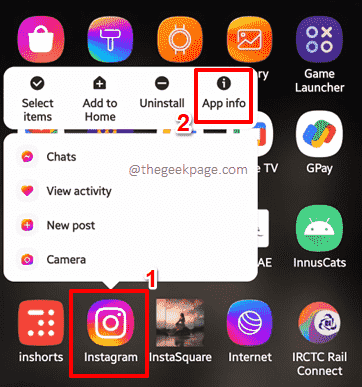
Krok 2: Na dole następnego ekranu kliknij Wymuszone zatrzymanie przycisk.
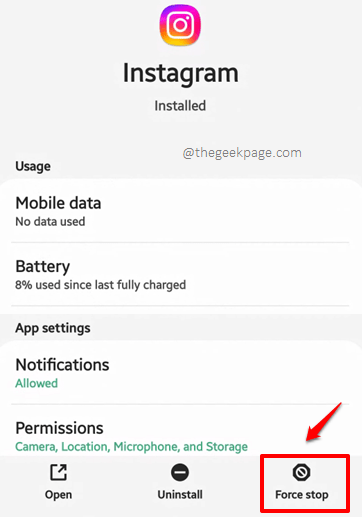
Krok 3: Kiedy następujące Wymuszone zatrzymanie Okno potwierdzenia pojawia się przed tobą, naciśnij OK przycisk, aby kontynuować.
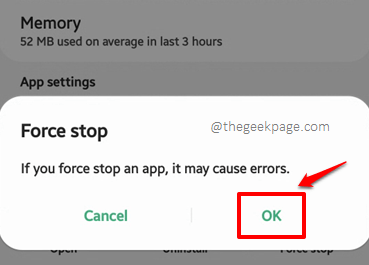
Krok 4: Jak następny kliknij Odinstalowanie przycisk do odinstalowania aplikacji z urządzenia.
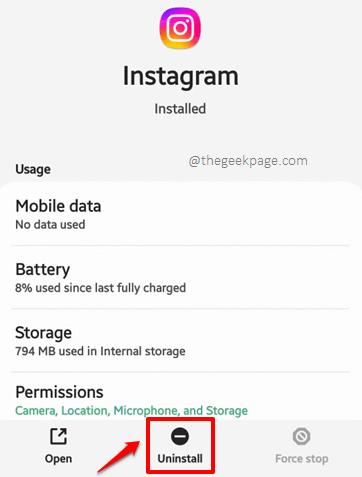
Krok 5: Będziesz musiał trafić OK przycisk jako następny krok, aby potwierdzić odinstalowanie aplikacji.
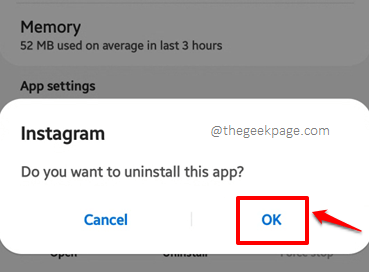
Krok 6: Po zakończeniu procesu odinstalowania, początek Zabaw sklep Aplikacja z szuflady aplikacji.
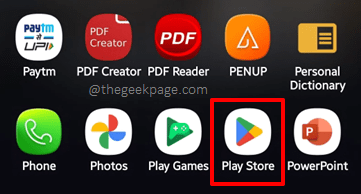
Krok 7: Szukaj Do Instagram Korzystanie z paska wyszukiwania na Zabaw sklep aplikacja.
Z wyników wyszukiwania kliknij zainstalować przycisk związany z Instagram aplikacja.
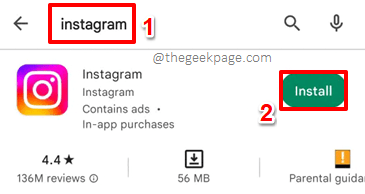
Krok 8: Po zakończeniu procesu instalacji kliknij otwarty przycisk, aby uruchomić zainstalowaną aplikację.
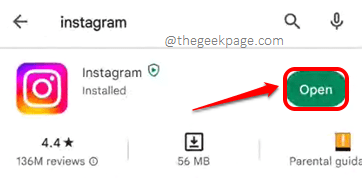
Krok 9: Otóż to. Wchodzić twój uwierzytelnienie loginu i zaloguj się do aplikacji. Sprawdź, czy Twój problem został rozwiązany, czy nie.
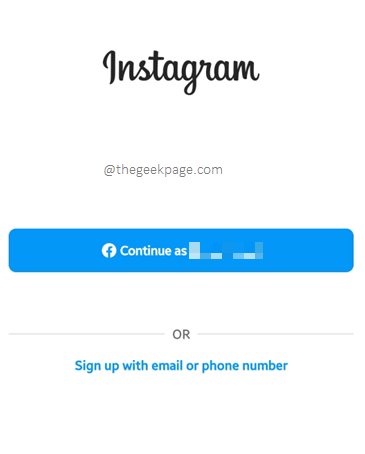
Rozwiązanie 2: Wyczyść dane i pamięć podręczną aplikacji Instagram
Wielu użytkowników zgłosiło, że mogą z powodzeniem rozwiązać problem, po prostu usuwając dane i pamięć podręczną aplikacji Instagram. Zobaczmy, jak możesz to zrobić.
Krok 1: Długa prasa na Instagram ikona aplikacji z szuflady aplikacji i kliknij Informacje o aplikacji przycisk.
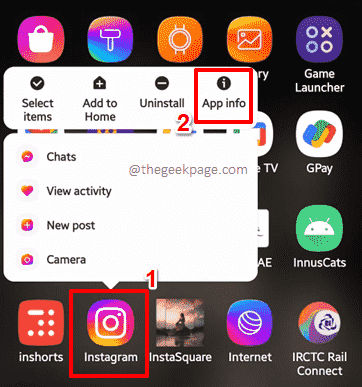
Krok 2: Na następnym ekranie kliknij Składowanie opcja.
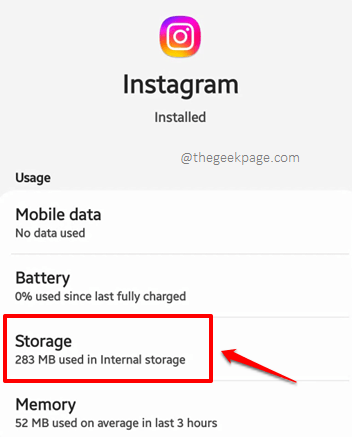
Krok 3: Teraz na Składowanie ekran na dole kliknij Wyczyść dane przycisk, a następnie na Wyczyść pamięć podręczną przycisk. To usunie odpowiednio dane aplikacji i pamięci podręcznej.
Otóż to. Sprawdź, czy Twój problem został rozwiązany, czy nie.
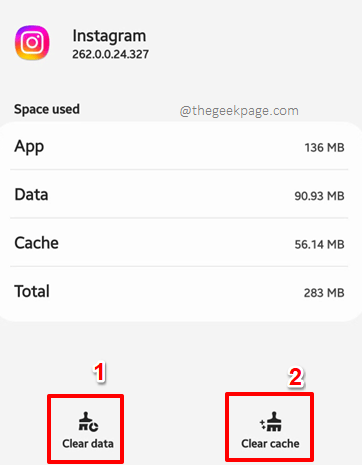
Rozwiązanie 3: Zaktualizuj aplikację Instagram w Google Play Store
Instagram może się zawieść, jeśli należy zainstalować kilka oczekujących aktualizacji. Zacznijmy więc od sprawdzania aktualizacji na Instagramie.
Krok 1: Początek Zabaw sklep Aplikacja, klikając ikonę.
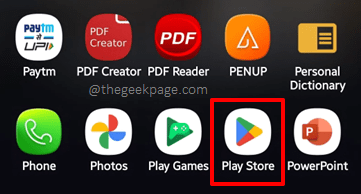
Krok 2: W sklepie zabaw szukaj bar, wpisz w Instagram i kliknij Instagram Aplikacja z wyników wyszukiwania.
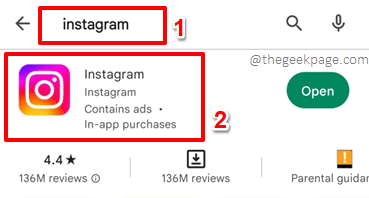
Krok 3: Jeśli są jakieś oczekujące aktualizacje, które należy pobrać i zainstalować, będziesz mieć Aktualizacja przycisk na stronie aplikacji na Instagramie. Kliknij go, aby kontynuować pobieranie i instalację aktualizacji.
Rozwiązanie 4: Usuń Instagram z listy aplikacji do spania
Niektóre aplikacje działają niepożądane, jeśli zostaną dodane do listy aplikacji do spania. Sprawdźmy, czy Instagram jest dodany do listy snu, a jeśli tak, spróbujmy go usunąć, aby sprawdzić, czy to naprawi problem.
Krok 1: Rozbierać, opuszczać twój Panel powiadomień i kliknij bieg ikona do otwarcia Ustawienia aplikacja.
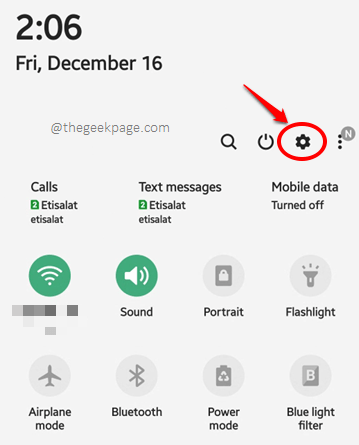
Krok 2: Na Ustawienia Ekran, kliknij opcję według nazwy Opieka urządzenia.
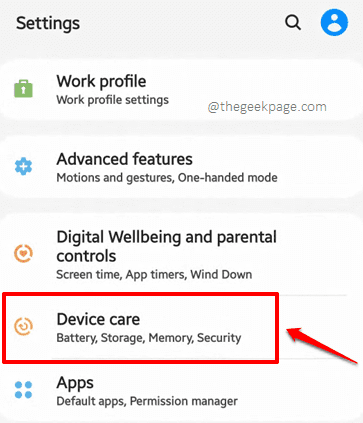
Krok 3: Zostaniesz teraz zabrany do Opieka urządzenia opcje. Kliknij opcję nazwaną Bateria.
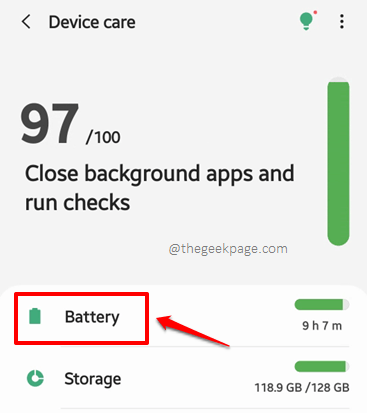
Krok 4: Jak następny, z Bateria dostępne opcje, kliknij ten, który mówi Zarządzanie energią aplikacji.
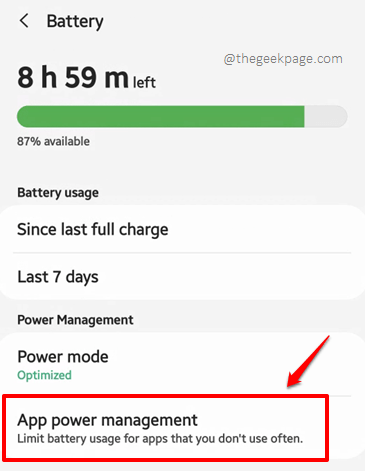
Krok 5: Na Zarządzanie energią aplikacji ekran, zobaczysz 2 opcje, a mianowicie Aplikacje do spania I Głębokie aplikacje do spania. Instagram powinien zostać usunięty z obu list, jeśli jest obecny w jednym z nich lub obu. Kliknij więc jedną z opcji, a możesz zrobić to samo z drugą. Poszliśmy z Aplikacje do spania Pierwszy.
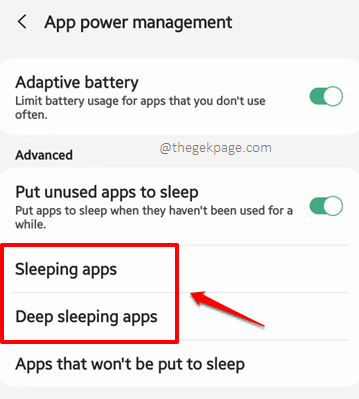
Krok 6: Jeśli znajdziesz Instagram na liście aplikacji, Długa prasa na tym.
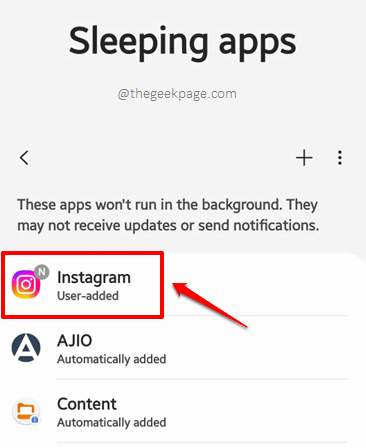
Krok 7: Po wybraniu aplikacji naciśnij Usunąć przycisk na dole ekranu.
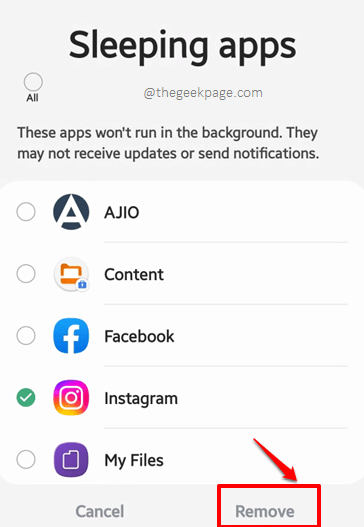
Otóż to. Możesz teraz zrobić to samo z Głęboka aplikacja do spaniaS to też. Po wszystkich ustawionych sprawdź, czy Twój problem jest rozwiązany, czy nie.
Rozwiązanie 5: Usuń optymalizację baterii dla aplikacji na Instagramie
Jeśli włączyłeś optymalizację baterii na Instagramie, spróbuj je raz na wyłączenie i sprawdź, czy to naprawi problem.
Krok 1: Z szuflady aplikacji, Długa prasa na aplikacji na Instagramie i kliknij Informacje o aplikacji przycisk.
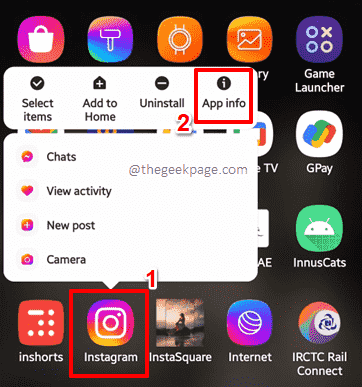
Krok 2: Teraz na Instagramie Informacje o aplikacji ekran, kliknij Bateria opcja.
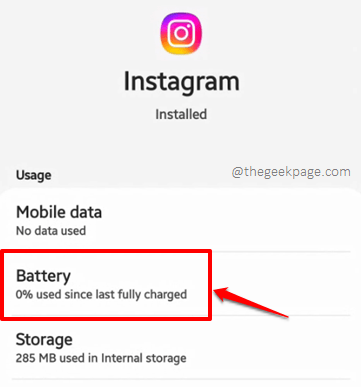
Krok 3: Jak następny kliknij opcję Zoptymalizuj użycie baterii.
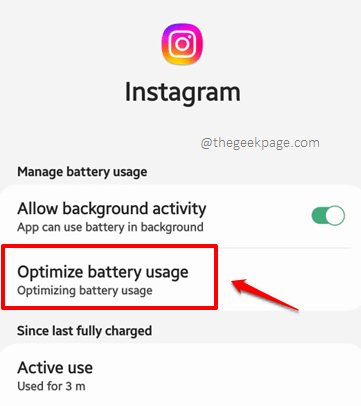
Krok 4: Teraz na Zoptymalizuj użycie baterii ekran, upewnij się, że wszystkie aplikacje są widoczne, ustawiając rozwijaną u góry Wszystko.
Jak następny, zlokalizuj Instagram i skręć wyłączony przycisk przełączania powiązane z nim, aby usunąć Instagram Z listy aplikacji zoptymalizowanych baterii.
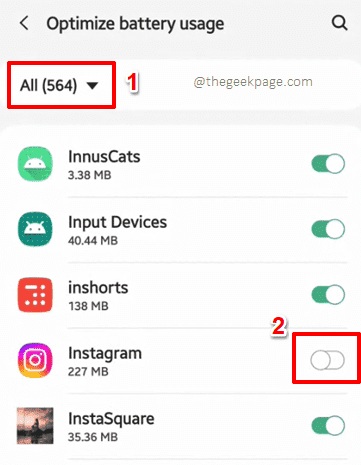
Otóż to. Możesz teraz sprawdzić, czy problem został rozwiązany, czy nie.
Rozwiązanie 6: Udaj wszystkie wymagane uprawnienia na Instagram
Jeśli aplikacji na Instagramie brakuje pewnych uprawnień, może działać niepożądane. Sprawdźmy teraz, czy wszystkie wymagane uprawnienia są przyznawane na Instagramie, czy nie.
Krok 1: Długa prasa na Instagram aplikacja i kliknij Informacje o aplikacji przycisk.
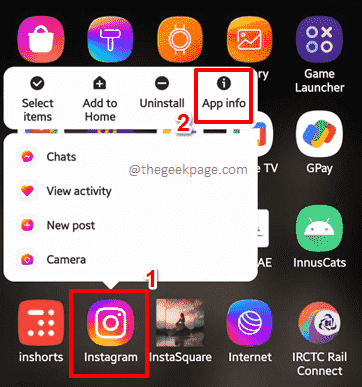
Krok 2: Jak następny, na Informacje o aplikacji ekran, kliknij Uprawnienia opcja.
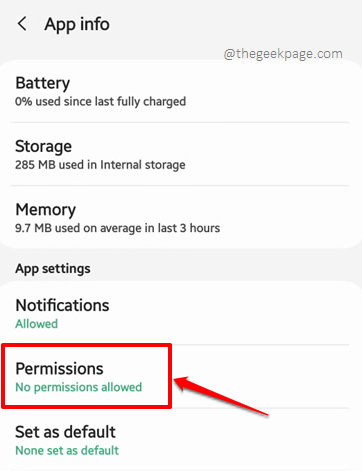
Krok 3: Jak następne, jeśli istnieją jakieś uprawnienia w ramach ZAPRZECZONY sekcja, należy je przenosić pod DOZWOLONY Sekcja. W przykładowym zrzucie ekranu poniżej wszystkie wymagane uprawnienia są poniżej ZAPRZECZONY Sekcja. Przenieśmy je wszystkie do DOZWOLONY Sekcja.
Za to, Kliknij NA Wszelkie pozwolenia na podstawie odmowy Sekcja. Najpierw kliknąłem Kamera pozwolenie.
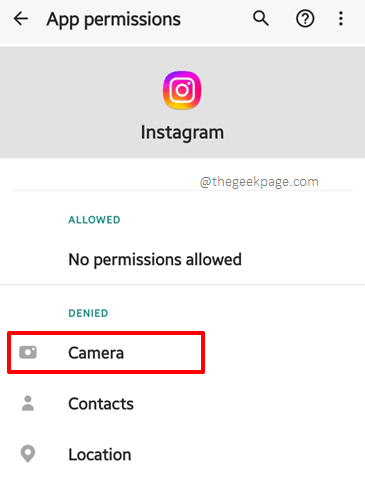
Krok 4: Wybierz radio przycisk odpowiadający Umożliwić opcja, a następnie uderz Z powrotem przycisk w lewym górnym rogu ekranu.
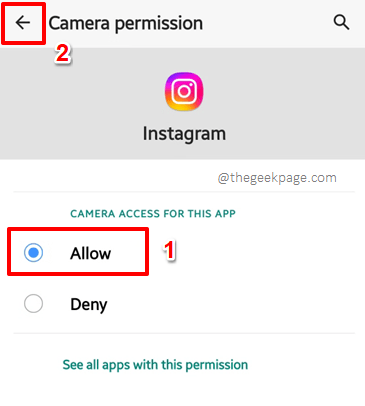
Krok 5: Teraz zgoda na kamerę jest przenoszona do DOZWOLONY sekcja z ZAPRZECZONY Sekcja.

Krok 6: Podobnie, Przenieś wszystkie uprawnienia wymienione pod ZAPRZECZONY sekcja do DOZWOLONY Sekcja. Twój końcowy ekran uprawnień powinien wyglądać jak następujące, z wszystkimi uprawnieniami w sekcji dozwolonej i bez uprawnień w sekcji Odmówionej. Otóż to.
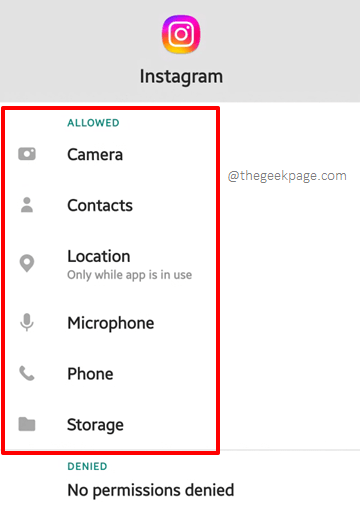
Rozwiązanie 7: Opuść program beta na Instagramie
Aplikacja beta daje ekspozycję na bazę użytkowników na wszelkiego rodzaju nowe funkcje, które są w testowaniu. Testerzy beta mogą cieszyć się nowymi funkcjami aplikacji, zanim ogólna baza użytkowników będzie się nimi cieszyć. Choć wydaje się to ekscytujące, aplikacja beta jest eksperymentalna, a zatem może mieć wiele błędów. Czasami możesz być użytkownikiem beta aplikacji na Instagramie i może to być powód, dla którego Twój Instagram może się bardzo rozbić. W takim przypadku opuszczenie programu beta natychmiast rozwiązałoby Twój problem.
Notatka: Proszę, rozważ to jako ostatnie rozwiązanie, ponieważ po opuszczeniu programu beta na Instagramie bardzo trudno jest odzyskać wpis, ponieważ puste siedzenia wypełniają się dość szybko.
Krok 1: Początek Zabaw sklep Aplikacja z szuflady aplikacji.
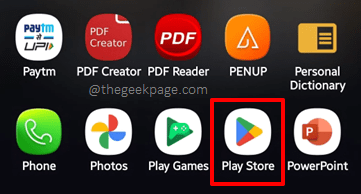
Krok 2: Szukaj Do Instagram i kliknij aplikację Instagram z wyników wyszukiwania.
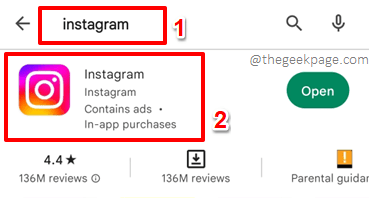
Krok 3: Teraz, jeśli jesteś testerem beta, będziesz mógł zobaczyć wiadomość Wersja beta jest nadal instalowana. Możesz odinstalować i ponownie zainstalować aplikację jak pokazano na zrzucie ekranu poniżej. Jeśli zobaczysz tę wiadomość, śmiało i Odinstalowanie Aplikacja. Po zakończeniu procesu, zainstalować aplikacja jeszcze raz i wypełnij Zaloguj sie proces. Tym razem twój problem powinien zostać ustalony na pewno!
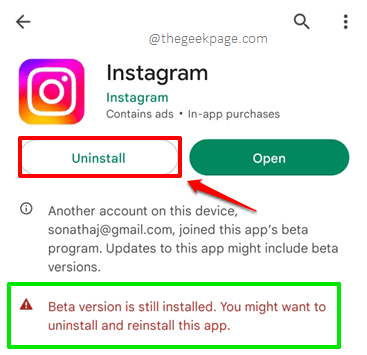
Krok 4: Nawet po ponownym zainstalowaniu aplikacji, jeśli nadal stoisz przed Instagram ciągle się rozbija problem i nadal widzisz status beta testera na swojej stronie na Instagramie w sklepie Play, przewiń w dół i znajdź sekcję z nagłówkiem Jesteś beta testerem. W tej sekcji kliknij przycisk nazwany Wyjechać opuścić program beta na Instagramie.

Powiedz nam w sekcji komentarzy, która metoda naprawiła swój numer Instagram ciągle się rozbija. Jeśli nadal masz problem, nawet po wypróbowaniu wszystkich wymienionych rozwiązań, powiedz nam o tym.
Bądź na bieżąco z coraz bardziej niesamowitymi i super fajnymi technicznymi, hackami, rozwiązaniami, wskazówkami i sztuczkami!
- « Jak naprawić problem „niestety Gboard” na Androidzie
- Jak usunąć system Windows 11 za pomocą bezpłatnego narzędzia debloater »

